วิธีแสดงและปิดใช้งานมุมมองปฏิทินใน Outlook
คุณอาจสังเกตเห็นมุมมองการมองที่สวยงามใน Microsoft Outlook 2013 ในบทความนี้ฉันจะแสดงวิธีการแสดงและตรึงมุมมองแบบ peek และวิธีปิดการใช้งาน peek views ใน Microsoft Outlook 2013 อย่างง่ายดาย
แสดงและเชื่อมต่อมุมมองของปฏิทิน
- ส่งอีเมลอัตโนมัติด้วย CC อัตโนมัติ / BCC, ส่งต่ออัตโนมัติ ตามกฎ; ส่ง ตอบอัตโนมัติ (Out of Office) โดยไม่ต้องใช้ Exchange Server...
- รับการแจ้งเตือนเช่น คำเตือน BCC เมื่อตอบกลับทุกคนในขณะที่คุณอยู่ในรายการ BCC และ เตือนเมื่อไม่มีไฟล์แนบ สำหรับความผูกพันที่ถูกลืม...
- ปรับปรุงประสิทธิภาพอีเมลด้วย ตอบกลับ (ทั้งหมด) พร้อมไฟล์แนบ, เพิ่มคำทักทายหรือวันที่ & เวลาลงในลายเซ็นหรือหัวเรื่องโดยอัตโนมัติ, ตอบกลับอีเมลหลายฉบับ...
- เพิ่มความคล่องตัวในการส่งอีเมลด้วย เรียกคืนอีเมล, เครื่องมือแนบ (บีบอัดทั้งหมด, บันทึกอัตโนมัติทั้งหมด...), ลบรายการที่ซ้ำกันและ รายงานด่วน...
 แสดงและเชื่อมต่อมุมมองแบบ peek ของปฏิทินใน Outlook 2013
แสดงและเชื่อมต่อมุมมองแบบ peek ของปฏิทินใน Outlook 2013
แสดงมุมมองของปฏิทิน: เลื่อนเมาส์ไปที่ไฟล์ ปฏิทิน หรือไอคอนปฏิทิน ![]() ที่ด้านล่างของ Outlook จะมีมุมมองของปฏิทินโผล่ขึ้นมา ดูภาพหน้าจอด้านล่าง:
ที่ด้านล่างของ Outlook จะมีมุมมองของปฏิทินโผล่ขึ้นมา ดูภาพหน้าจอด้านล่าง:
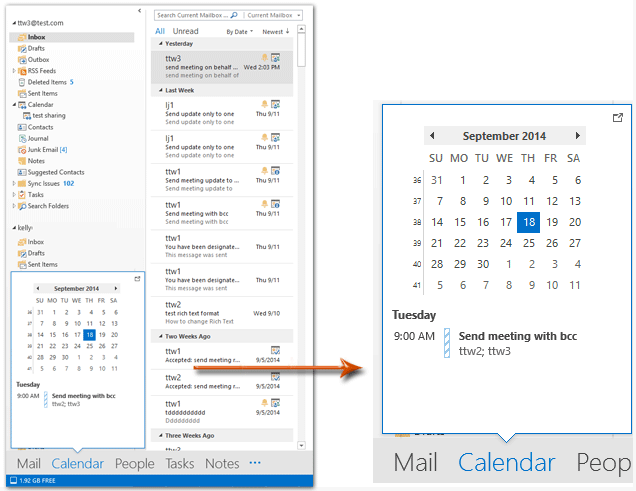
หากคุณต้องการเชื่อมต่อมุมมองของปฏิทินเพียงแค่คลิกปุ่มท่าเรือที่มุมบนขวาของมุมมองแบบมองจากนั้นมุมมองแบบ peek จะแสดงใน To-Do Bar โดยเร็วที่สุด ดูภาพหน้าจอ:
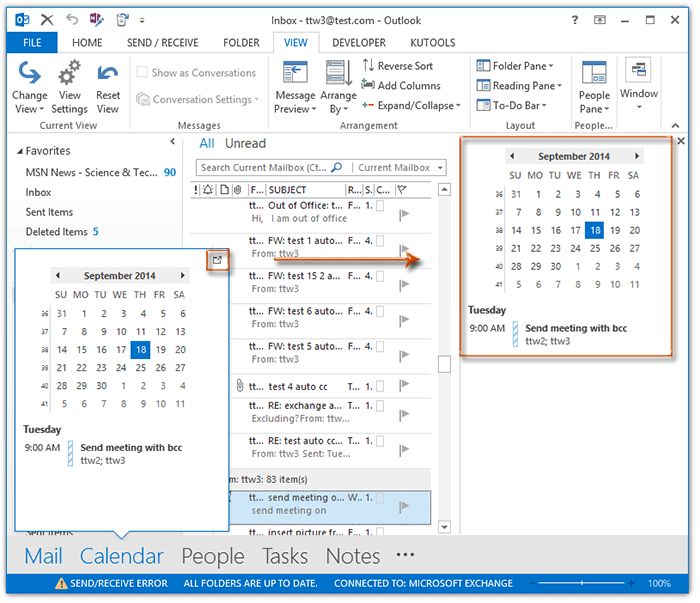
 ปิดการใช้งานมุมมองของปฏิทินใน Outlook 2013
ปิดการใช้งานมุมมองของปฏิทินใน Outlook 2013
ผู้ใช้ Outlook บางคนอาจไม่ชอบมุมมองแบบมองนี้และคิดว่าพวกเขารำคาญ อย่างไรก็ตามดูเหมือนว่าจะไม่ใช่วิธีง่ายๆในการปิดการใช้งานมุมมองการมองจาก Outlook โดยตรง ที่นี่ฉันจะแนะนำเคล็ดลับในการปิดใช้งานมุมมองของปฏิทินใน Microsoft Outlook 2013
ขั้นตอนที่ 1: คลิกที่จุดไข่ปลา ![]() ที่ด้านล่างของบานหน้าต่างนำทางแล้วเลือกไฟล์ ตัวเลือกการนำทาง จากเมนูป๊อปอัพ
ที่ด้านล่างของบานหน้าต่างนำทางแล้วเลือกไฟล์ ตัวเลือกการนำทาง จากเมนูป๊อปอัพ

ขั้นตอนที่ 2: ในกล่องโต้ตอบตัวเลือกการนำทางให้เปลี่ยนไฟล์ จำนวนรายการที่มองเห็นได้สูงสุด ไปยัง 1, ดูแล จดหมาย ครั้งแรกใน แสดงตามลำดับนี้ แล้วคลิกไฟล์ OK ปุ่ม
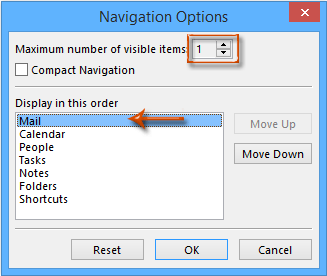
จากนั้นคุณจะเห็นปุ่มหรือข้อความทั้งหมดถูกซ่อนไว้ยกเว้นจดหมายที่ด้านล่างของบานหน้าต่างนำทาง ในกรณีนี้เป็นไปไม่ได้ที่จะดูมุมมองของปฏิทินผู้คนงาน ฯลฯ
หมายเหตุ ในกรณีนี้ผู้ใช้ไม่สามารถเปลี่ยนมุมมอง Outlook โดยคลิกปฏิทิน / บุคคล / งานที่ด้านล่างของบานหน้าต่างนำทางโดยตรง อีกวิธีหนึ่งคือปุ่มลัดเป็นวิธีที่ง่ายสำหรับคุณในการเปลี่ยนมุมมอง Outlook:
| No. | มุมมอง Outlook | อง |
| 1 | จดหมาย | Ctrl + 1 |
| 2 | ปฏิทิน | Ctrl + 2 |
| 3 | คน | Ctrl + 3 |
| 4 | งาน | Ctrl + 4 |
| 5 | หมายเหตุ / รายละเอียดเพิ่มเติม | Ctrl + 5 |
| 6 | โฟลเดอร์ | Ctrl + 6 |
นอกเหนือจากปุ่มลัดแล้วคุณยังสามารถสลับมุมมอง Outlook ได้ด้วยการคลิกที่จุดไข่ปลา ![]() ที่ด้านล่างของบานหน้าต่างนำทาง> ปฏิทิน/คน/งาน
ที่ด้านล่างของบานหน้าต่างนำทาง> ปฏิทิน/คน/งาน
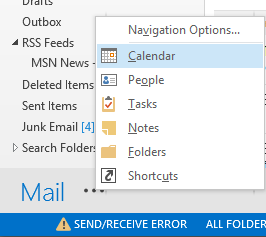
สุดยอดเครื่องมือเพิ่มผลผลิตในสำนักงาน
Kutools สำหรับ Outlook - คุณสมบัติอันทรงพลังมากกว่า 100 รายการเพื่อเติมพลังให้กับ Outlook ของคุณ
🤖 ผู้ช่วยจดหมาย AI: ส่งอีเมลระดับมืออาชีพทันทีด้วยเวทมนตร์ AI คลิกเพียงครั้งเดียวเพื่อตอบกลับอย่างชาญฉลาด น้ำเสียงที่สมบูรณ์แบบ การเรียนรู้หลายภาษา เปลี่ยนรูปแบบการส่งอีเมลอย่างง่ายดาย! ...
📧 การทำงานอัตโนมัติของอีเมล: ไม่อยู่ที่สำนักงาน (ใช้ได้กับ POP และ IMAP) / กำหนดการส่งอีเมล / Auto CC/BCC ตามกฎเมื่อส่งอีเมล / ส่งต่ออัตโนมัติ (กฎขั้นสูง) / เพิ่มคำทักทายอัตโนมัติ / แบ่งอีเมลผู้รับหลายรายออกเป็นข้อความส่วนตัวโดยอัตโนมัติ ...
📨 การจัดการอีเมล์: เรียกคืนอีเมลได้อย่างง่ายดาย / บล็อกอีเมลหลอกลวงตามหัวเรื่องและอื่นๆ / ลบอีเมลที่ซ้ำกัน / การค้นหาขั้นสูง / รวมโฟลเดอร์ ...
📁 ไฟล์แนบโปร: บันทึกแบทช์ / การแยกแบทช์ / การบีบอัดแบบแบตช์ / บันทึกอัตโนมัติ / ถอดอัตโนมัติ / บีบอัดอัตโนมัติ ...
🌟 อินเตอร์เฟซเมจิก: 😊อีโมจิที่สวยและเจ๋งยิ่งขึ้น / เพิ่มประสิทธิภาพการทำงาน Outlook ของคุณด้วยมุมมองแบบแท็บ / ลดขนาด Outlook แทนที่จะปิด ...
???? เพียงคลิกเดียวสิ่งมหัศจรรย์: ตอบกลับทั้งหมดด้วยไฟล์แนบที่เข้ามา / อีเมลต่อต้านฟิชชิ่ง / 🕘 แสดงโซนเวลาของผู้ส่ง ...
👩🏼🤝👩🏻 รายชื่อและปฏิทิน: แบทช์เพิ่มผู้ติดต่อจากอีเมลที่เลือก / แบ่งกลุ่มผู้ติดต่อเป็นกลุ่มแต่ละกลุ่ม / ลบการแจ้งเตือนวันเกิด ...
เกิน คุณสมบัติ 100 รอการสำรวจของคุณ! คลิกที่นี่เพื่อค้นพบเพิ่มเติม

